
Windows đã triển khai Xem trước phi công phụ cho nhiều người dùng Windows 11, đưa biểu tượng vào Thanh tác vụ của bạn. Nhưng trong trường hợp bạn không quan tâm, hãy xem cách ẩn hoặc xóa nó.
Trái ngược với những gì bạn có thể mong đợi, phương pháp thông thường là nhấp chuột phải vào biểu tượng và chọn Bỏ ghim khỏi thanh tác vụkhông hoạt động đối với biểu tượng này. Và vì nó tự xuất hiện cùng với các bản cập nhật Windows mới nhất nên không có cách nào để từ chối nó.


Cách ẩn hoặc xóa Windows Copilot khỏi thanh tác vụ
Không giống như hầu hết các biểu tượng ứng dụng trên thanh tác vụ Windows 11, biểu tượng Copilot không hiển thị menu ngữ cảnh khi bạn nhấp chuột phải vào biểu tượng đó. Điều này có nghĩa là chúng ta cần đi sâu vào Cài đặt để tìm cách ẩn nó.

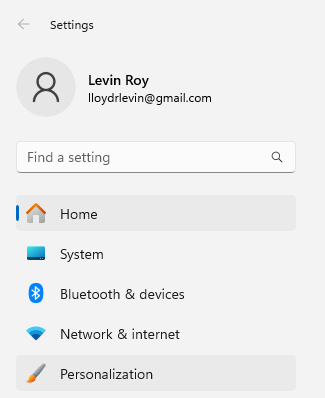
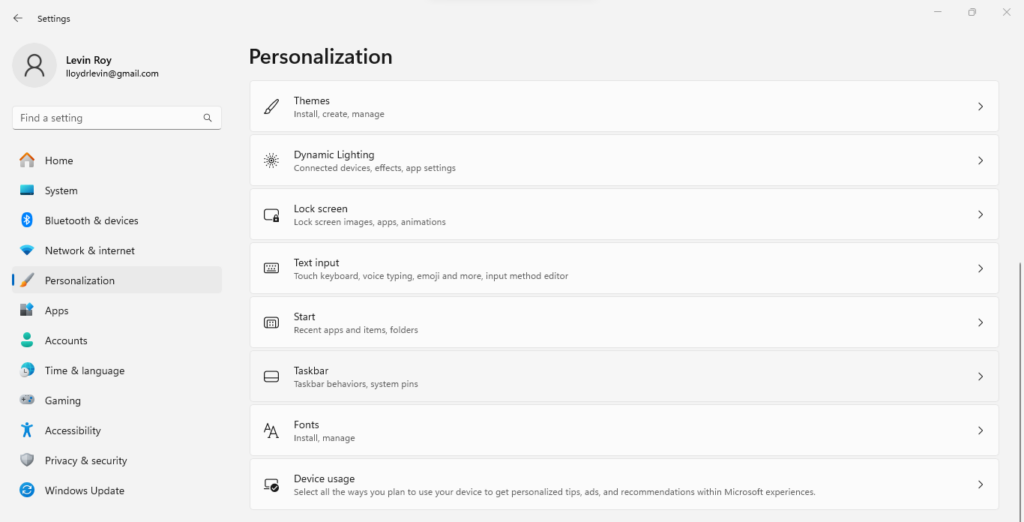
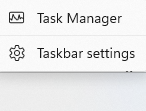
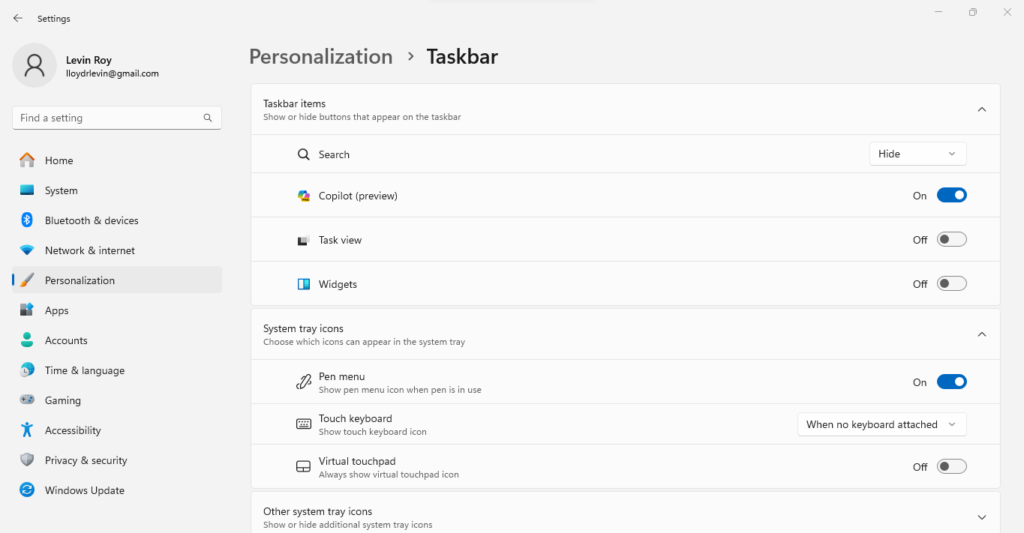
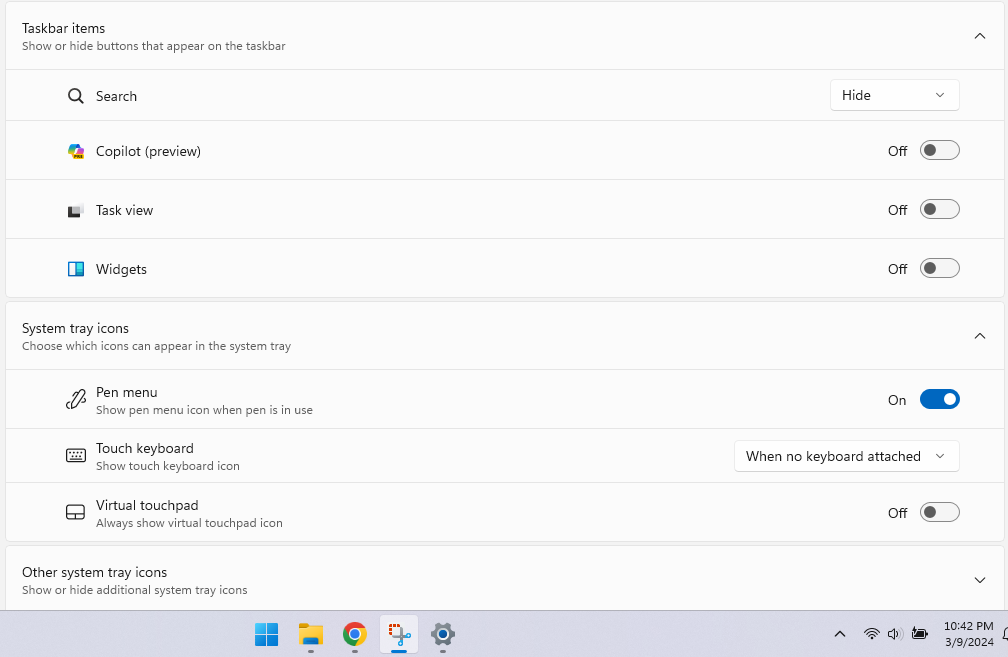
Cách tốt nhất để ẩn biểu tượng phi công phụ khỏi thanh tác vụ là gì?
Giống như ứng dụng Trò chuyện, thực sự chỉ có một cách để xóa Copilot khỏi thanh tác vụ – cài đặt cá nhân hóa. Vì menu ngữ cảnh nhấp chuột phải không xuất hiện cho biểu tượng này nên phương pháp đó không khả dụng..
Chắc chắn, giống như bất kỳ cài đặt Windows nào, bạn cũng có thể sửa đổi nó bằng chỉnh sửa sổ đăng ký, nhưng điều đó không được khuyến khích khi bạn đã có sẵn nút chuyển đổi. Việc lục tung sổ đăng ký có thể khiến bạn làm hỏng hoàn toàn một thứ khác, tạo ra nhiều vấn đề hơn mức có thể giải quyết được.
Cài đặt cá nhân hóa cũng là nơi bạn có thể bật lại Copilot nếu bạn không thấy nó trên Thanh tác vụ. Tuy nhiên, hãy nhớ rằng nó chỉ hiển thị nếu bạn đã cài đặt bản cập nhật Windows cần thiết – nếu bạn hoàn toàn không thấy cài đặt này, bạn không thể bật Copilot.
.